Цель занятия. Изучение технологии работы с файлами и каталогами (папками) в программе «Проводник».
Задание 4.1. Основы работы в программе «Проводник». Порядок работы
1. Включите компьютер. Дождитесь окончания загрузки операционной системы Windows.
2. Для изучения приемов работы в программе «Проводник» в Windows-98 выполните следующие действия: запустите систему помощи (Пуск/Справка/вкладка Указатель/ввести слово для поиска «Проводник»). Изучите разделы: Обзор, Копирование, Переименование, Перемещение, Перетаскивание файла или папки.
3. Поиск справочной информации о программе «Проводник» в Windows-2000 производится аналогично (Пуск/Справка). Соответствующее окно справочной информации представлено на рис. 4.1.
4. Запустите программу «Проводник»:
в Windows-98 – Пуск/Программы/Проводник;
в Windows-2000 – Пуск/Программы/Стандартные/Проводник.
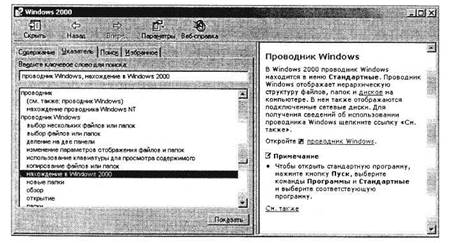
Рис. 4.1. Справка о программе «Проводник» в Windows-98
Уроки C# – Показываем нужный файл или папку в проводнике (лайфхак) – Прыжок в проводнике C#
Краткая справка. Запускать программу «Проводник» можно щелчком правой кнопки мыши по кнопке Пуск и выбором в контекстном меню команды Проводник.
5. Изучите внешний вид экрана и меню программы (рис. 4.2).
Рабочее поле окна Проводник разделено на вертикальные области. В левой части окна отображена иерархия папок компьютера (дерево каталогов) – полное «дерево» всего, что есть в компьютере. Просмотреть все «дерево» от корней до вершины можно с помощью линейки (полосы) прокрутки, расположенной в правой части окна.
Папки прикрепляются к центральному стволу в виде «ветвей». Если папка имеет вложенные папки, то в узле, к которому прикреплена «ветка», стоит знак «+». Если щелкнуть по нему мышкой, то папка развернется в новую ветку, а знак «+» поменяется на знак «–». Если же теперь щелкнуть по «–», то ветка свернется назад в папку.
Когда на левой панели открыта какая-нибудь папка, а какая-нибудь всегда открыта, ее содержимое будет изображено на правой панели.
Итак, левая часть окна предназначена для быстрого просмотра папок. Если папка закрыта, а в нее вложены другие папки, рядом с ней стоит знак «+»; если раскрыта и указаны входящие в нее элементы, то рядом стоит знак «–».
6. Разверните все «ветки» дерева папок в левой части Проводника (нажатием на «+»). Сверните все «ветки» дерева (нажатием на «–»).

Рис. 4.2. Окно программы «Проводник»
8. Измените вид экрана таким образом, чтобы на нем присутствовала строка состояния и панель инструментов (Вид/ Строка состояния, Вид/Таблица).
9. Щелкните по значку «+» слева от папки Windows на диске С:. Элемент списка откроется (развернется) в левой части окна Проводника, при этом содержимое правой части окна не изменится.
11. Проведите сортировку файлов по имени, размеру и типу файлов, нажимая соответствующие кнопки (Имя, Размер, Тип, Изменен) в правой части окна программы «Проводник».
Как создавать папки и файлы через командную строку Windows и перемещаться по каталогам
Задание 4.2. Построение дерева каталогов (папок) в программе «Проводник».
Порядок работы
1. Создать на диске С: папку с именем «1-Проба» и в ней дерево папок как на рис. 4.3. Порядок создание папок:
• откройте папку, внутри которой следует создать новую папку;
• выполните команду Файл/Создать/Папку;
• наберите имя новой папки.
Краткая справка. При создании папки с помощью программы «Проводник» необходимо помнить, что:
• открытие папки на дереве каталогов (левая часть экрана Проводника) возможно простым нажатием левой кнопки мыши на значке папки;
• открытие папки в правой части экрана Проводника осуществляется двойным щелчком мыши;
• имя папки вводится на любом языке (английском, русском), ограничено 256 символами (кроме специальных символов).



Рис. 4.4. Задание для создания дерева каталогов
2. С помощью мыши (при нажатой клавише [Ctrl]) скопируйте папки «Информатика» и «Право» в папку «Рефераты».
Скопируйте папки «Философия» и «Экономика» в папку «Практические занятия».
3. Построить на диске С: в папке «Мои документы» дерево папок согласно заданию (рис. 4.4).
Задание 4.3. Копирование, перенос и удаление файлов (папок) в программе «Проводник».
Порядок работы
1. Произвести копирование файлов определенной конфигурации с указанным в задании расширением из папки «Мои документы» в соответствующую папку (по заданию см. рис. 4.4).
Для копирования файла или группы файлов в созданные папки необходимо выполнить следующее:
• в левой части Проводника открыть папку «Мои документы», из которой будет производиться копирование файлов, при этом содержимое папки «Мои документы» отобразится в правой части Проводника;
• в левой части Проводника сделать видимой папку «Приемник» для копирования (развернуть дерево каталогов, переместить линейкой прокрутки дерево папок);
• в правой части Проводника выделить файлы для копирования;
• при копировании в папку «Приемник» значки копируемых файлов перетаскиваются на значок выбранной папки «Приемник» при нажатой клавише [Ctrl]. При этом около копируемого файла или папки появится значок «+»;
• копирование, удаление, вставка и перемещение возможны также с помощью кнопок Копировать и Вставить панели управления или командами меню Правка/Копировать, Правка/ Вставить.
Краткая справка. Для выделения группы последовательно расположенных файлов/папок выполните щелчок мыши по первому, а затем по последнему файлам группы, при этом держите нажатой клавишу [Shift]. Аналогичное выделение группы файлов можно производить мышью приемом «лассо», охватывая файлы мышью при нажатой левой кнопке мыши.
Для выделения группы отдельно расположенных файлов/папок выполните щелчки мыши по файлам, при этом держите нажатой клавишу [Ctrl].
2. Переместите папку «Рисунки» в папку «Документы».
3. Удалите папку «Файлы» с помощью контекстного меню, вызываемого правой кнопкой мыши.
Задание 4.4. Переименование файлов и папок в программе «Проводник».
Порядок работы
1. Переименовать три любые файла в папке третьего уровня (Ф.И.О), присвоив им имена (ИМЯ1, ИМЯ2, ИМЯЗ; используя правую кнопку мыши, вызвать свойства файла, выбрать команду Переименовать, ввести новое имя файла, не изменяя расширение).
2. Переименовать папку «Документы», присвоив ей имя «Тексты и рисунки».
Задание 4.5. Построить дерево каталогов (папок) в программе «Проводник».
Задание приведено на рис. 4.5. Произведите копирование файлов заданного вида из папки «Мои документы».

Рис. 4.5. Дерево папок для задания 4.5
Практическая работа 5


ЧТО ТАКОЕ УВЕРЕННОЕ ПОВЕДЕНИЕ В МЕЖЛИЧНОСТНЫХ ОТНОШЕНИЯХ? Исторически существует три основных модели различий, существующих между.

ЧТО ПРОИСХОДИТ, КОГДА МЫ ССОРИМСЯ Не понимая различий, существующих между мужчинами и женщинами, очень легко довести дело до ссоры.

Система охраняемых территорий в США Изучение особо охраняемых природных территорий(ООПТ) США представляет особый интерес по многим причинам.

Не нашли то, что искали? Воспользуйтесь поиском гугл на сайте:
Источник: zdamsam.ru
6. Знакомство с программой Проводник.
Программа Проводник является основным инструментом для файлових операций в системе Windows. Она предназначена для навигации по файловой системе и выполнения действий с папками и файлами ( создание, переименование, копирование, перемещение, удаление).
6.1. Запуск программы Проводник. Программу Проводник можно запустить несколькими способами.
Первый способ — с помощью кнопки Пуск. Для этого необходимо:
- щелкнуть на кнопке Пуск;
- в появившемся главном меню выбрать Программы;
- в меню Программы выбрать Проводник.
Второй способ — с помощью линейки Microsoft Office, расположенной, как правило, в верхней части рабочего стола. Для этого необходимо щелкнуть один раз левой кнопкой мыши по кнопке 
 рядом со значком папки означает, что внутри нее есть подпапки, которые можно сделать видимыми. Для этого один раз необходимо щелкнуть на знаке
рядом со значком папки означает, что внутри нее есть подпапки, которые можно сделать видимыми. Для этого один раз необходимо щелкнуть на знаке или дважды на значке этой папки. Знак
или дважды на значке этой папки. Знак изменится на знак
изменится на знак . Отсутствие знака возле папки означает, что в ней нет подпапок (пустая или содержит только файлы). 6.3. Открытие и закрытие папки. Для того, чтобы открыть папку в левой части рабочего поля окна Проводник, необходимо щелкнуть на значке этой папки. Для открытия папки в правой части рабочего поля необходимо дважды щелкнуть на значке этой папки или, выделив папку, воспользоваться командой Открыть из меню Файл или контекстного меню. Папка закроется автоматически при открытии другой папки. 6.4. Изменение вида представления папок и файлов. По умолчанию Проводник показывает в каждой папке только название файлов, папок и их значки. Можно включить в просмотр информацию о размере файла в байтах, его типе и дате последнего изменения. Для этого необходимо в строке меню выбрать Вид, Таблица. Команда Список из меню Вид отменит вывод полной информации о файлах и папках. Для быстрого изменения вида представления папок и файлов удобно пользоваться кнопкой
. Отсутствие знака возле папки означает, что в ней нет подпапок (пустая или содержит только файлы). 6.3. Открытие и закрытие папки. Для того, чтобы открыть папку в левой части рабочего поля окна Проводник, необходимо щелкнуть на значке этой папки. Для открытия папки в правой части рабочего поля необходимо дважды щелкнуть на значке этой папки или, выделив папку, воспользоваться командой Открыть из меню Файл или контекстного меню. Папка закроется автоматически при открытии другой папки. 6.4. Изменение вида представления папок и файлов. По умолчанию Проводник показывает в каждой папке только название файлов, папок и их значки. Можно включить в просмотр информацию о размере файла в байтах, его типе и дате последнего изменения. Для этого необходимо в строке меню выбрать Вид, Таблица. Команда Список из меню Вид отменит вывод полной информации о файлах и папках. Для быстрого изменения вида представления папок и файлов удобно пользоваться кнопкой  , расположенной на панели инструментов программыПроводник. Щелкнув левой кнопкой мыши по кнопке
, расположенной на панели инструментов программыПроводник. Щелкнув левой кнопкой мыши по кнопке  выбирается в выпадающем списке нужная команда (Списокили Таблица). 6.5.
выбирается в выпадающем списке нужная команда (Списокили Таблица). 6.5.
7. Создание папки с помощью программы Проводник.
- в левой части рабочего поля программы Проводник открыть папку, в которой будет создана новая папка. Если новая папка не должна быть подпапкой другой папки, то необходимо открыть диск;
- в строке главного меню выбрать последовательно
- ввести новое имя папки и нажать Enter.
Источник: studfile.net
Практическая работа № 3.9. Создание дерева каталогов в программе Проводник
Задание: создать дерево каталогов в программе Проводник, используя навыки навигации и работы с папками.
Оснащение: ПК с ОС Windows, стандартное приложение Проводник.
Содержание работы
С помощью Проводника создайте дерево каталогов. Используя различные приложения, заполните папки.
1. Запустите на выполнение программу Проводник (Пуск -> -> Все программы Проводник). Создайте в своей папке дерево каталогов (рис. 40).

Рис. 40. Дерево каталогов
- 2. В папке Текстовые документы создайте 3 документа MS Word с произвольными названиями, поместив в каждый небольшой фрагмент текста.
- 3. В папку Рисунки скопируйте несколько изображений из других папок.
- 4. Используя MS PowerPoint, создайте 2 презентации.
- 5. В папку Музыка методом копирования поместите 4 музыкальных файла.
- 6. В папке Таблицы создайте 2 документа, используя MS Excel.
- 7. Откройте приложение MS Word и стандартное приложение Калькулятор. Осуществите переход из одной программы в другую (переключением из Панели задач или нажатием комбинации ).
- 8. С помощью Калькулятора сложите числа 1123 и 5335, а полученный результат запишите в открытый документ Word и сохраните в папке Расчеты.
- 9. Сверните программу Проводник.
Настройка и оптимизация оборудования в Windows
Настройка и оптимизация оборудования определяются некоторыми возможностями работы с программным обеспечением.
Установка драйверов устройств вручную может быть необходима в тех случаях, когда устройства не были определены программой установки Windows либо новое устройство, подключенное физически, не было распознано после перезапуска системы.
Стандартным средством для установки драйверов устройств является Мастер установки оборудования, кнопка которого вызывается из закладки Оборудование окна Свойства системы (рис. 41).
Мастер установки оборудования

Мастер установки оборудования
Этот мастер помогает:
- ? устанавливать драйверы для нового оборудования на вашем компьютере
- * проводить диагностику неполадок имеющегося оборудования
Если к устройству прилагается установочный диск, рекомендуется нажать кнопку «Отмена» для закрытия этого мастера и воспользоваться диском изготовителя для установки этого устройства.
Для продолжения нажмите кнопку «Далее».

Рис. 41. Окно Мастера установки оборудования
В Windows Мастер оборудования позволяет корректно извлечь устройства. Шаги Мастера определяются нажатием кнопки Далее. После шага Сбор информации о системе для установки драйвера нового оборудования достаточно выбрать из списка устройств пункт Добавление нового устройства, затем переключатель Выбрать оборудование из списка. На следующем шаге нужно выбрать тип оборудования и нажать кнопку Установить с диска. Затем следует указать расположение папки с драйвером на одном из доступных системе дисков.
Информация, необходимая для установки драйверов, находится в файлах с расширением .inf, и системе следует указать расположение именно этого файла. Если драйвер совместим с Windows, файл будет иметь название oemsetup.inf.
Конфигурировать и удалять драйверы устройств позволяет закладка Оборудование в окне Свойства системы. Кнопка Диспетчер устройств раскрывает в новом окне древовидный список всего установленного на компьютере оборудования (например, все диски находятся внутри ветви Дисковые устройства) (рис. 42).

Рис. 42. Список установленного оборудования в окне Диспетчера устройств
Список может быть отсортирован различными способами с помощью меню Вид. Ветви дерева, содержащие какие-либо ошибки, после запуска Диспетчера устройств окажутся сразу же раскрытыми.
Перечеркнутый значок устройства означает, что оно отключено. Если поверх значка изображен восклицательный знак, это свидетельствует о конфликте с другими устройствами или неправильно установленном драйвере.
Для контроля свойств устройства и обновления драйверов достаточно выполнить двойной щелчок мышью на значке устройства и воспользоваться диалоговыми средствами появившегося окна Свойства.
Возможность множественной конфигурации Windows, предоставляемая кнопкой Профили оборудования этой же закладки, позволяет установить и хранить несколько конфигураций оборудования, что удобно при работе с переносными компьютерами.
Средства для оптимизации работы системы предоставляет пользователю закладка Дополнительно окна Свойства системы. Кнопка Параметры быстродействия позволяет ограничить размер системного реестра.
Из окна Свойства можно управлять видеоподсистемой компьютера, которая отвечает за вывод информации на дисплей.
Закладка Настройка окна Свойства помимо выбора разрешения экрана и цветовой палитры позволяет управлять тактовой частотой видеоадаптера, функциями видеоускорителя и т. д. Для доступа к этим возможностям следует нажать кнопку Дополнительно.
Настройки других подсистем доступны через Панель управления Windows.
ПРАКТИЧЕСКАЯ РАБОТА № 3.10
Источник: ozlib.com